Win10系统便签功能的介绍
2019年07月15日|作者:速骑士|分类:常见系统问题|来源:www.suqishi.com
便签是Win10内置的一个小功能,但很多人都不知道它。
事实上,无论是在价值还是功能方面,Win10的便签都可以被称为最好的。 特别是在1809版本的note 3.0之后,它有很多新功能,正确记录的工件
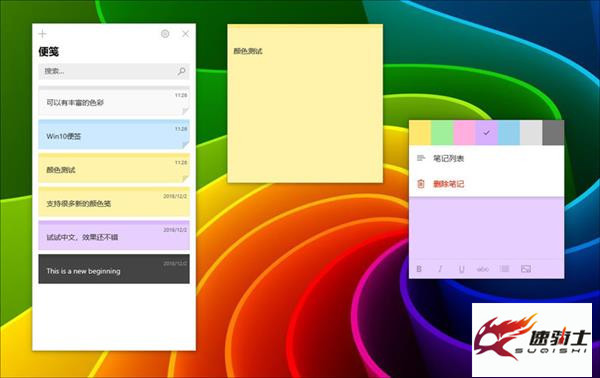
1,创建,删除笔记
Win10提供了多种创建笔记的方法,可以点击主界面+,或者你可以按笔记左上角的新按钮。
当然,也支持快捷键。在模式中,Ctrl + N可以创建新音符。
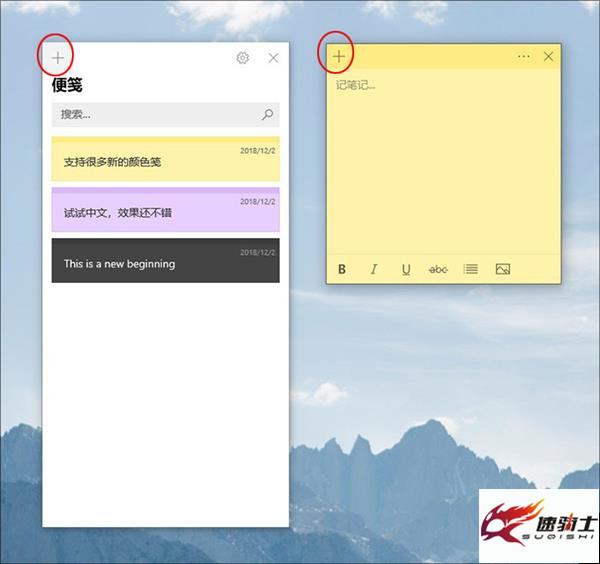
构建音符后,可以向其添加文本。
Win10对笔记中的单词数量没有太多限制,即使整篇文章也可以很容易地复制到其中。
但是,图片不支持复制。如果需要查看注释中的插图,可以单击注释右下角的图片以插入按钮。
注释支持自动保存,只要有文本输入,系统将自动保存它而无需额外的操作。
这个设计实际上是很多第三方软件的做法,在日常工作中非常方便。
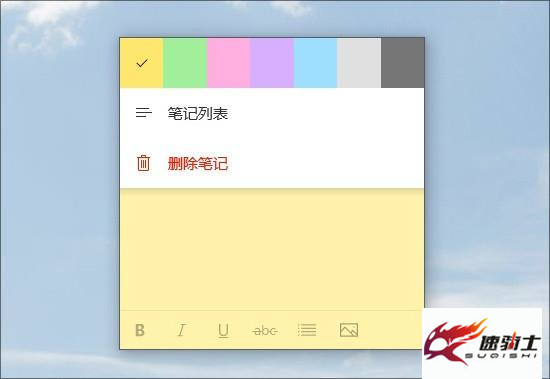
有一个注释右上角的X,但其含义只是从桌面删除当前注释而不是删除注释本身。
要删除整个笔记,请单击右上角的...图标,然后从弹出菜单中选择删除笔记。
2,颜色分类
Win10笔记从一开始就被定义为轻量级工具,因此没有复杂的分类系统。如果用户想要做一些简单的音符分组,那么颜色是最直接的选项。
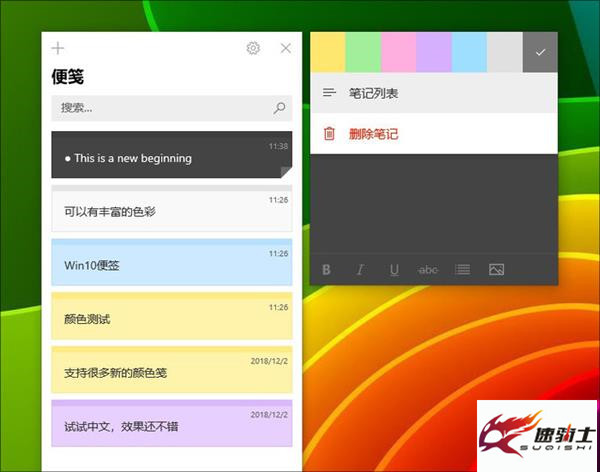
要修改音符的颜色,您需要单击右上角的...按钮并从给定的样本中选择。
默认颜色包括黄色,绿色,蓝色,粉红色,紫色,灰色和深灰色。
除了直接反映在便条纸上外,还可以在列表中看到相应的颜色,方便用户查找。
3,修改备注format
如果您认为笔记中的个别内容需要更加突出,则可以修改笔记的默认字体格式。
笔记格式分为四种类型:粗体,倾斜,下划线和删除线,子弹用于记录平行点。
右下方按钮用于插入图片。与单词数量一样,Win10对图片数量没有明显限制,但最多只能显示3张图片。其他图片会自动折叠并双击查看。
相应地,图像也将显示在列表中。
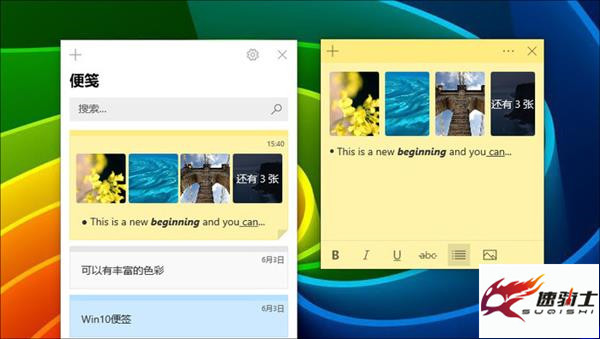
4,注意搜索
note支持全文搜索,可以直接在笔记列表中编写。
Win10将支持后续操作,关键字将突出显示。
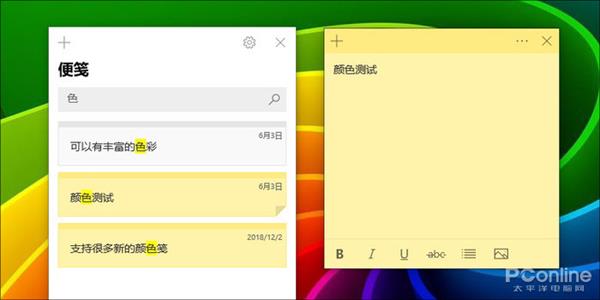
5,云同步
像许多第三-party注意到,Win10还支持云同步,这是第一次启动笔记时启动的功能。
首次启动时,Win10将
首先,您需要输入Windows Live帐户才能进行同步。输入成功后,它将自动同步到登录此帐户的所有设备。
当然,云同步不是必需的。您也可以在不输入Windows Live帐户的情况下跳过此步骤,并在需要时从设置面板重新打开它。
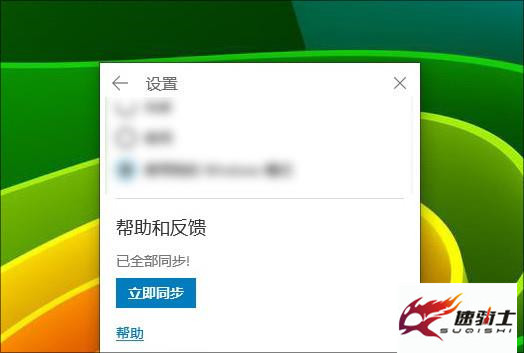
6,夜间模式
Win10平板电脑支持夜间模式,夜间模式面板为深灰色,原始音符颜色缩小为彩色条以避免眩光。
有两种切换方式夜间模式。一种是在设置面板之间手动切换,另一种是根据系统设置自动切换。
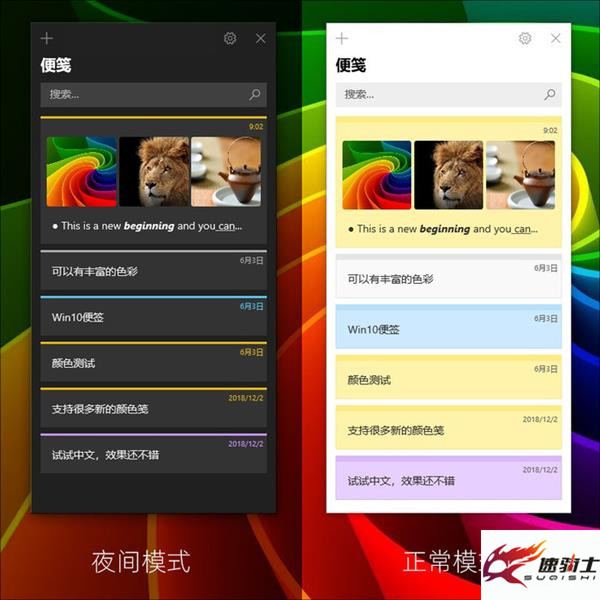
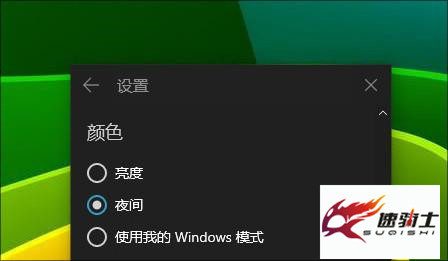
夜间模式选项
那么,今天Win10笔记的介绍就到这里了,我希望上面的文字会让你更好地理解这个Win10记录工件。
事实上,无论是在价值还是功能方面,Win10的便签都可以被称为最好的。 特别是在1809版本的note 3.0之后,它有很多新功能,正确记录的工件
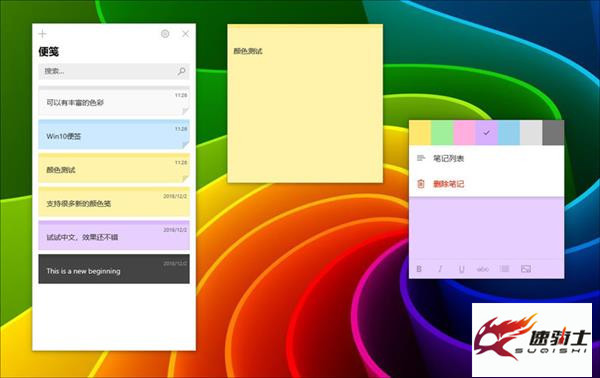
1,创建,删除笔记
Win10提供了多种创建笔记的方法,可以点击主界面+,或者你可以按笔记左上角的新按钮。
当然,也支持快捷键。在模式中,Ctrl + N可以创建新音符。
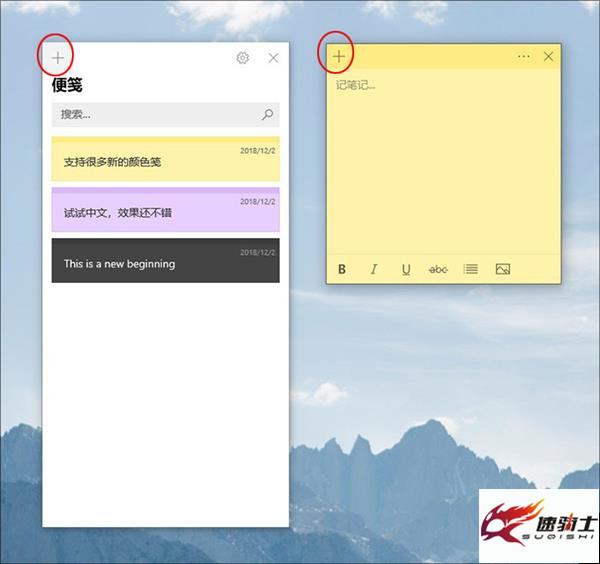
构建音符后,可以向其添加文本。
Win10对笔记中的单词数量没有太多限制,即使整篇文章也可以很容易地复制到其中。
但是,图片不支持复制。如果需要查看注释中的插图,可以单击注释右下角的图片以插入按钮。
注释支持自动保存,只要有文本输入,系统将自动保存它而无需额外的操作。
这个设计实际上是很多第三方软件的做法,在日常工作中非常方便。
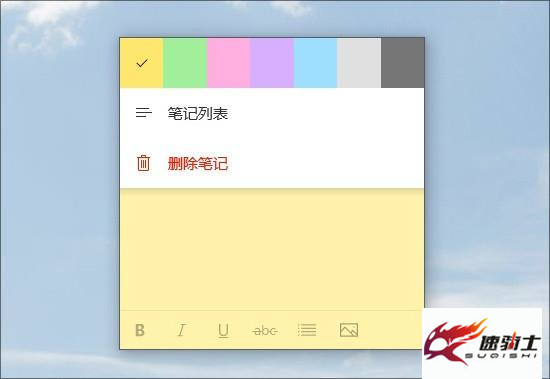
有一个注释右上角的X,但其含义只是从桌面删除当前注释而不是删除注释本身。
要删除整个笔记,请单击右上角的...图标,然后从弹出菜单中选择删除笔记。
2,颜色分类
Win10笔记从一开始就被定义为轻量级工具,因此没有复杂的分类系统。如果用户想要做一些简单的音符分组,那么颜色是最直接的选项。
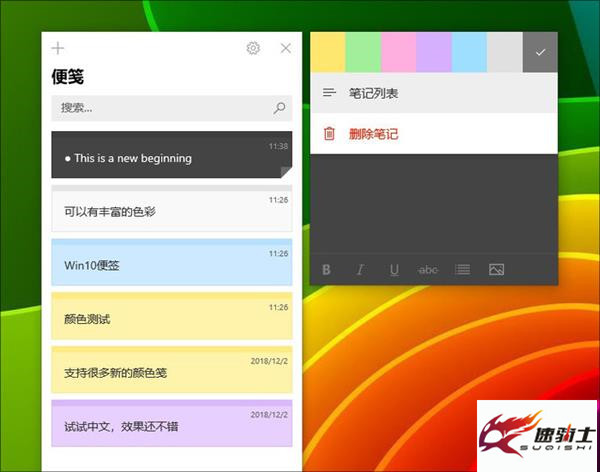
要修改音符的颜色,您需要单击右上角的...按钮并从给定的样本中选择。
默认颜色包括黄色,绿色,蓝色,粉红色,紫色,灰色和深灰色。
除了直接反映在便条纸上外,还可以在列表中看到相应的颜色,方便用户查找。
3,修改备注format
如果您认为笔记中的个别内容需要更加突出,则可以修改笔记的默认字体格式。
笔记格式分为四种类型:粗体,倾斜,下划线和删除线,子弹用于记录平行点。
右下方按钮用于插入图片。与单词数量一样,Win10对图片数量没有明显限制,但最多只能显示3张图片。其他图片会自动折叠并双击查看。
相应地,图像也将显示在列表中。
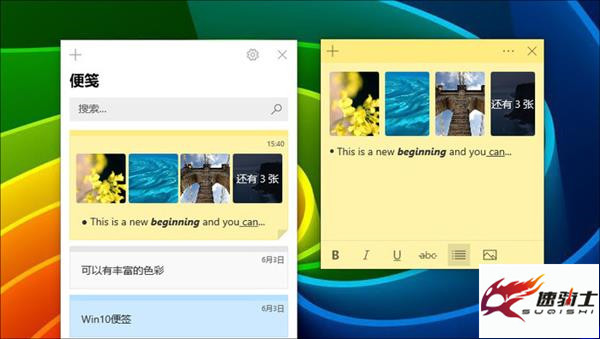
4,注意搜索
note支持全文搜索,可以直接在笔记列表中编写。
Win10将支持后续操作,关键字将突出显示。
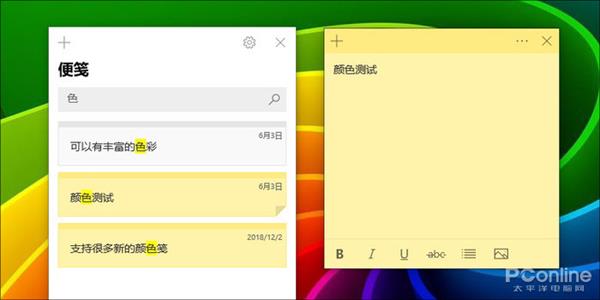
5,云同步
像许多第三-party注意到,Win10还支持云同步,这是第一次启动笔记时启动的功能。
首次启动时,Win10将
首先,您需要输入Windows Live帐户才能进行同步。输入成功后,它将自动同步到登录此帐户的所有设备。
当然,云同步不是必需的。您也可以在不输入Windows Live帐户的情况下跳过此步骤,并在需要时从设置面板重新打开它。
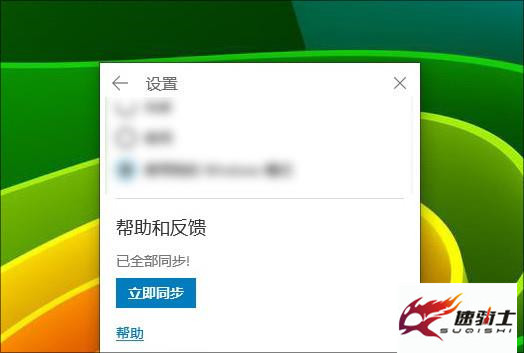
6,夜间模式
Win10平板电脑支持夜间模式,夜间模式面板为深灰色,原始音符颜色缩小为彩色条以避免眩光。
有两种切换方式夜间模式。一种是在设置面板之间手动切换,另一种是根据系统设置自动切换。
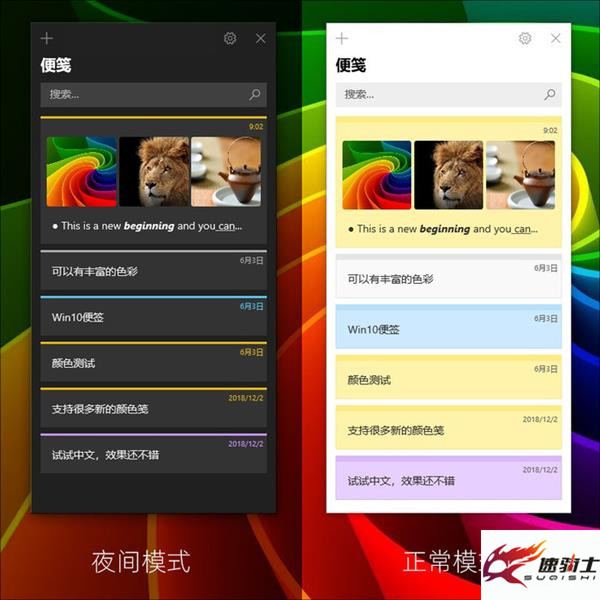
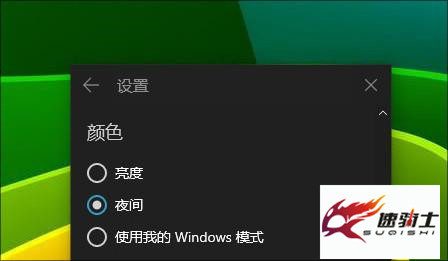
夜间模式选项
那么,今天Win10笔记的介绍就到这里了,我希望上面的文字会让你更好地理解这个Win10记录工件。
【上一篇】
win10系统关闭语音讲述的方法?
【下一篇】
win7电脑如何设置百度公共dns?
如果您有什么不懂的欢迎加入速骑士QQ交流群:
热门阅读
常见系统问题
速骑士一键重装( www.suqishi.com ) 版权所有 粤ICP备19037620号-2


